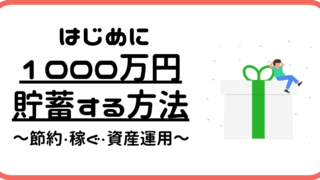手数料の安さ、扱う商品の多さ、楽天ポイント獲得等、数あるネット証券の中でも様々なメリットがある楽天証券で口座開設を検討されている方も多いのではないでしょうか。
しかし口座開設をしようと思うと、よくわからない用語や慣れない手続きに、戸惑うこともあるかと思います。
そこで、楽天証券で口座開設をする手順や注意点についてお伝えしていきます。
この記事を読みながら作業いただければ、何もわからなくても楽天証券の口座を開設することができます。
ぜひ最後までご覧ください。
口座開設はこちらから→「楽天証券で口座開設(無料)」
Contents
口座開設の申込
楽天証券ホームページ内の「口座開設」ボタンより申込を始めます。
基本情報の入力
まず楽天会員かどうかを選んでください。
楽天会員の方は、『楽天会員の方』を選ぶと、基本情報などが自動で入力されるので、手間が省けます。
楽天会員で無い方は、氏名や性別などの基本情報を入力ください。
電話番号やメールアドレス(※)の入力が完了したら、『納税方法の選択へ』をタップしてください。
※楽天証券から、さまざまなニュースを受け取りたい人は『受信する』をタップしてください。
特定口座・一般口座、源泉徴収あり・なし?
次に「口座」について選ぶ部分がありますが、「特定口座開設(源泉徴収あり)」を選ぶのがおすすめです。これを選んでおくと、自分の代わりに証券会社が確定申告(納税作業)をおこなってくれます。
特定口座とは?源泉徴収あり?なし?
特定口座とは証券会社が取引にかかる売買価格や損益を計算してくれる口座です。
特定口座の中でも、税金を自動的に証券会社が徴収する「源泉徴収あり」と、自分で証券会社から発行される報告書を使って確定申告して自分で税金を納める「源泉徴収なし」で分かれます。
一般口座とは?
一般口座は、特定口座のように年間取引報告書は交付されません。自分自身で売買損益を計算し、確定申告をする必要があります。ただ、証券会社の口座管理等で売買取引記録や損益は見ることはできます。
特定口座なら年間取引報告書を受け取れますが、一般口座は受け取れず、自分で売買価格を調べなければなりません。
事務負担を考えると一般口座を開くメリットはないと考えられます。
一般口座を開くのは、海外転勤等で海外に居住するときなど、特定口座に入れることができないときといえるでしょう。
NISA口座・つみたてNISA口座の開設
次に「NISAの選択」という項目があります。
NISA口座を目的に口座開設をされる方は、証券口座(の総合口座)と一緒に開設する必要がありますので、「NISAを開設」「つみたてNISAを開設」のどちらかを選択してください。
制度がよくわからかないという方は、口座開設後でも申し込むことができますので「申し込まない」を選んでおいてください。
NISAとは、株や投資信託の配当金や値上がり益を非課税にする制度のことです。NISAには通常のNISA、つみたてNISA、ジュニアNISAがあります。
どのNISAも投資で得た利益に対する税金が免除される制度ですので、
通常の株の売買なのか、投資信託を積み立てたいのか、子供のための資産としたいのか、目的に合わせて選んでいただきたいのですが、
NISA口座かつみたてNISA口座はどちらかしか選べませんので、初心者の方はつみたてNISA口座をお勧めしています。

追加サービスの選択
楽天証券の口座開設以外に気になるサービスがあれば、申し込みができる画面です。
マネーブリッジ
楽天銀行の口座を作って楽天証券と連携(マネーブリッジ)をすると、銀行の預金金利が優遇されたり、証券口座で買い注文をするとき、楽天銀行から自動的に買い付け資金が入金されたりするので便利です。
信用取引口座
信用取引口座は、銀行からお金を借りて株の売買ができるようになります。元本の3.3倍まで借りれるため、少ない資金でも稼ぎやすくなるのですが、その分負けた時のダメージも大きくなるため、初心者にはおすすめしません。
本人確認書類の選択・提出
本人確認書類は以下が該当します。
・マイナンバーカード(表面のみ)
・運転免許証
・住民基本台帳カード(写真付き)
・日本国パスポート
・住民票の写し
・各種健康保険証
・印鑑証明書
・在留カード/特別永住者証明書
※通知カードは本人確認書類に該当しません。
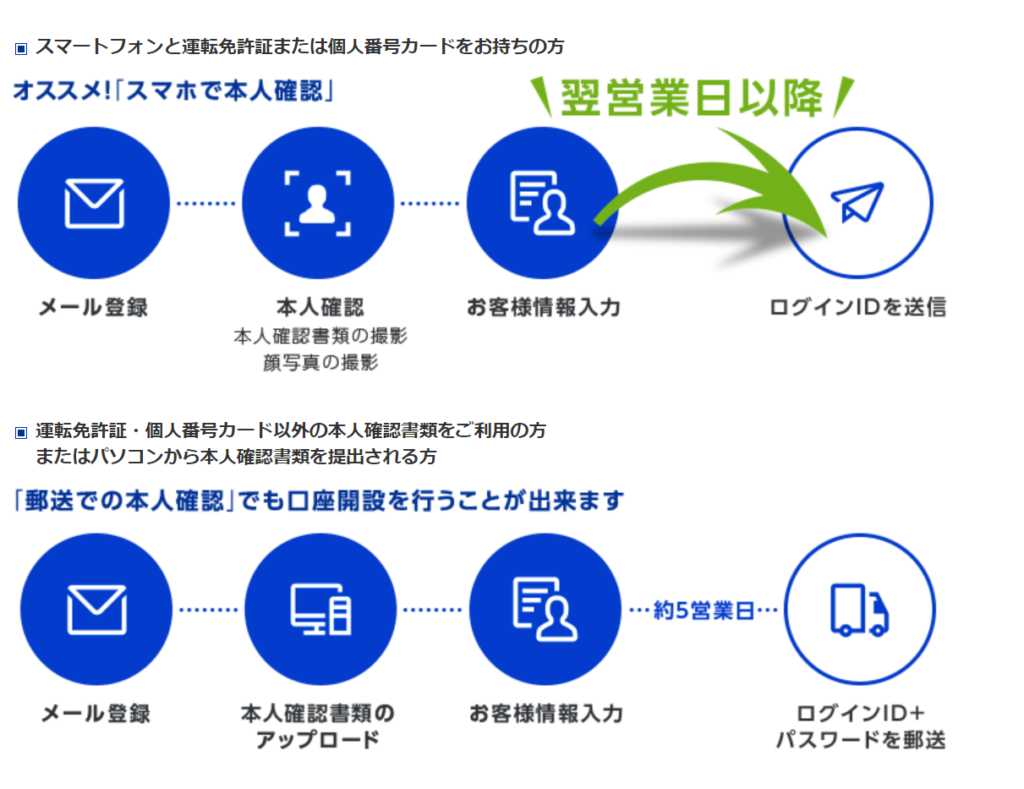
スマートフォン+運転免許証またはマイナンバーカードをお持ちの方は「スマホで本人確認」がおすすめです。
スマホで写真を撮ってアップロードするだけですので、とても速くとても簡単です。
それ以外の方は「郵送で本人確認」を選択し、楽天証券から書類が郵送されますので、必要事項を記入いただき、返送書類を楽天証券に送り返します。
ログインIDの受け取り(メール)
楽天証券での審査完了後、ログイン用のIDが送付されます。
「スマホで本人確認」をされた場合、ログインIDがメールで送付されます。
「郵送で本人確認」をされた場合、ログインIDと初期パスワードが郵送で送付されます。
※審査には通常、1~2営業日かかります。
初期設定
楽天証券ホームページ内の「ログイン」ボタンよりID/パスワードを入力してログイン後、取引をはじめる際に必要な暗証番号、ご勤務先情報などの初期設定を行います。
パスワードの変更
このパスワードの変更はID/パスワードを郵送(ログイン情報のお知らせ)で受け取られた方のみです。
半角6桁以上16桁以内でパスワードを設定します。
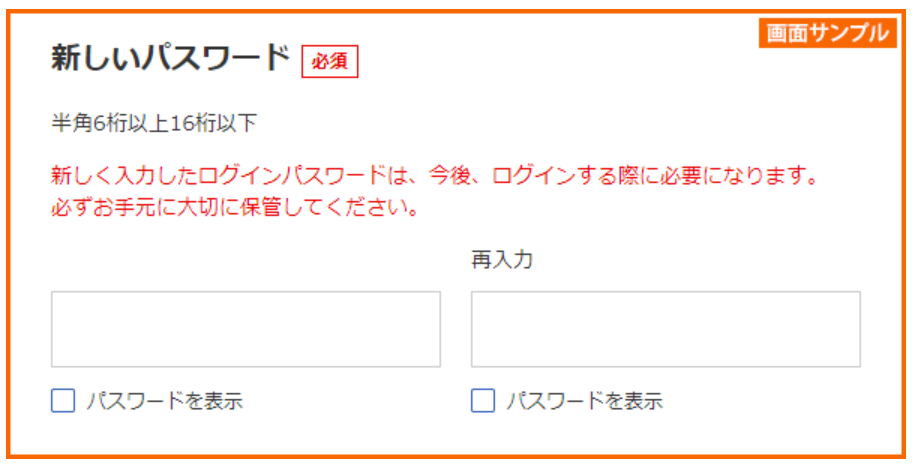
取引暗証番号の登録
注文や出金・振替の際に必要となる数字4桁の暗証番号を登録してください。
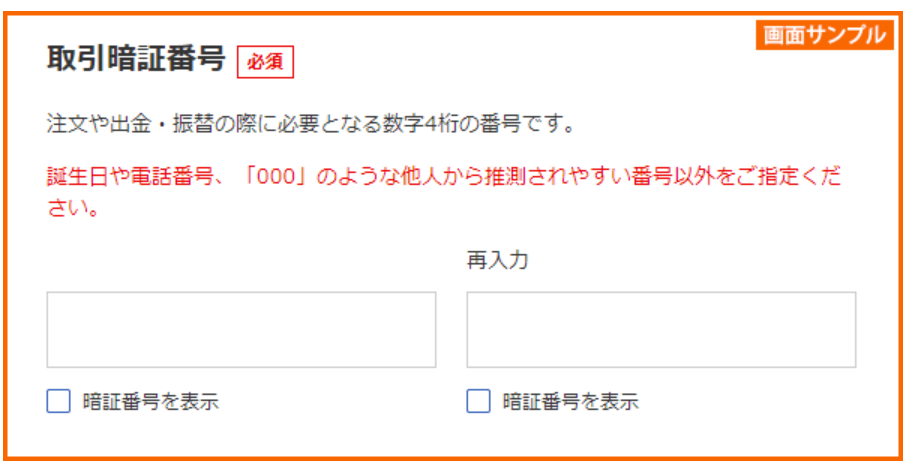
アンケートの回答
投資経験や投資目的など、各質問に回答します。
日本証券業協会の自主規制規則に基づく質問項目のため、取引にあたっては回答が必須となります。
- 口座開設の動機
- 投資経験
- 興味のある投資商品
- 金融資産
- 投資目的
口座開設の審査基準については不明ですが、信用取引の口座やCFD口座を開設しないのであれば、投資経験が少なくても私の場合は問題なく開設できました。
勤務先登録(インサイダー登録)
勤務先の名称や部署名、役職名、電話番号、勤務先の住所等を入力します。
上場企業に勤めている場合は、インサイダー登録画面になりますので、指示にしたがって登録をします。
詳細は楽天証券ホームページ内の「初期設定 STEP5 勤務先登録(インサイダー登録)」をご確認ください。
国籍
最後に国籍を入力し、初期設定完了となります。
以上で手続きは完了となり、取引開始が可能となります。